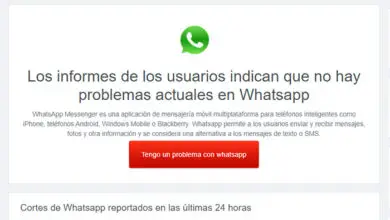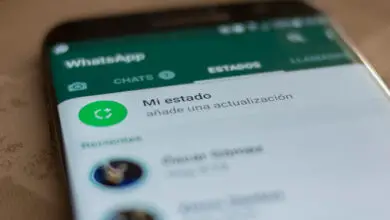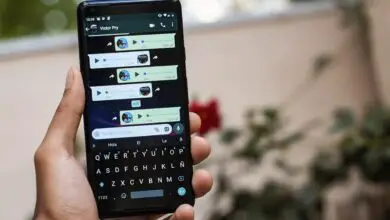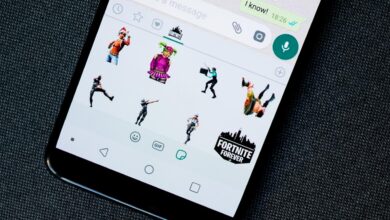Come salvare foto e video di WhatsApp nel cloud con Google Photos
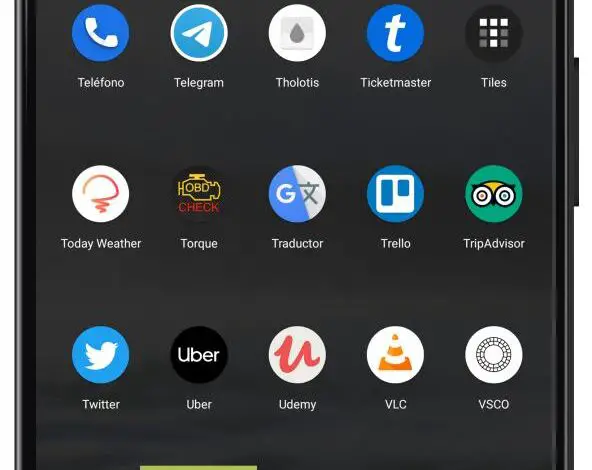
A questo punto, dovresti avere un backup completo di tutte le tue conversazioni, foto e video WhatsApp creati a cui puoi accedere in caso di disastro. Ricorda che, altrimenti, è possibile che tu possa perdere tutti i tuoi dati WhatsApp se elimini l’applicazione per errore, cambi cellulare o devi inviarlo per la riparazione. Tuttavia, anche questo potrebbe non essere sufficiente.

Fortunatamente, esistono altri metodi per creare copie di backup dei file ricevuti tramite l’app di messaggistica e potervi accedere da qualsiasi dispositivo, indipendentemente dal fatto che tu abbia installato o meno WhatsApp. Per farlo è sufficiente utilizzare una piattaforma di cloud storage come Google Foto, in cui salvare automaticamente le immagini, i video e le GIF ricevuti.
Salva le tue foto e i tuoi video WhatsApp nel cloud grazie a Google Foto
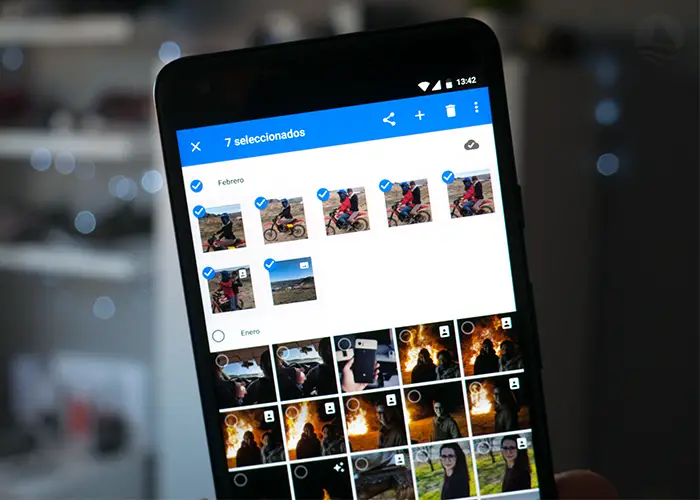
Ai suoi tempi, abbiamo già scelto Google Foto come uno dei migliori strumenti per creare copie di backup dei nostri dispositivi Android, poiché offre la possibilità di archiviare foto e video in alta qualità in modo illimitato e totalmente gratuito. Ed è proprio per questo che Foto è anche un’ottima opzione per salvare i file ricevuti da WhatsApp per creare un backup e liberare spazio sul cellulare, evitando di dover avere i file originali nella memoria del telefono.
Detto questo, il processo per caricare automaticamente foto, video e GIF di WhatsApp su Google Foto è semplice e devi solo seguire pochi semplici passaggi:
1. Attiva la visibilità dei file multimediali in WhatsApp
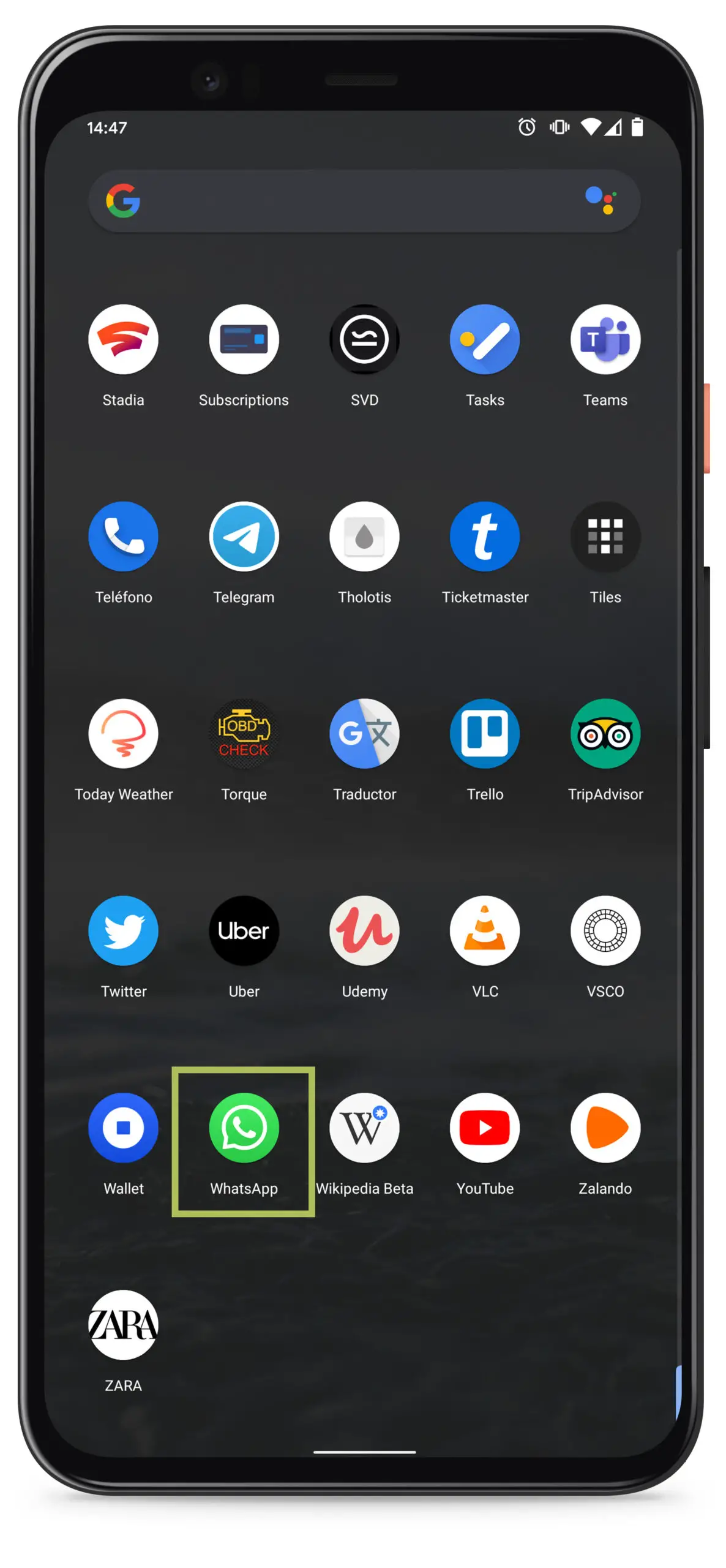
Per il primo passo, dobbiamo ricorrere all’app WhatsApp. Una volta all’interno, la nostra missione sarà quella di attivare la visibilità dei file multimediali, che fa sì che i file di questo tipo – foto, video e GIF – rimangano visibili nella galleria del telefono una volta scaricati.
Per fare ciò, una volta all’interno dell’app, tocca il menu a tre punti in alto a destra e accedi a «Impostazioni». Da lì, devi andare su «Chat» e attivare l’opzione «Visibilità dei file multimediali».
2. Verifica che i file di WhatsApp vengano visualizzati in Google Foto
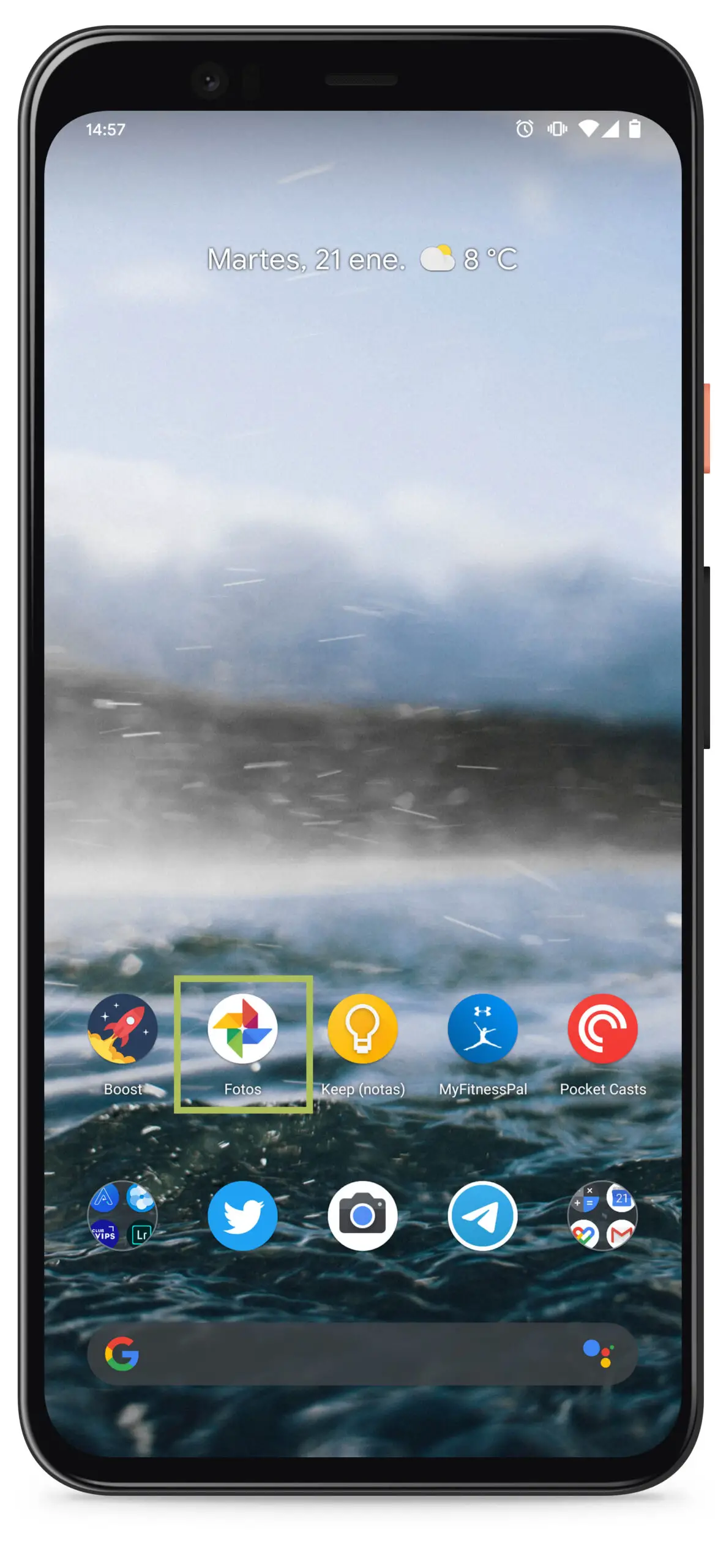
Se hai seguito correttamente i passaggi della sezione precedente, nella galleria dovrebbero apparire le tue foto, i video e le GIF scaricate da WhatsApp. E quindi anche in Google Foto. Per verificare ciò, apri l’app –se non l’hai installata, questa è l’ora–, vai nella sezione “Album” e verifica che le cartelle “Immagini WhatsApp” e “Immagini WhatsApp” compaiano nel carosello orizzontale nella parte superiore dello schermo «Video WhatsApp», in tal caso, puoi continuare. In caso contrario, assicurati di aver scaricato alcune foto o video da WhatsApp, altrimenti le cartelle saranno vuote e non verranno visualizzate in Google Foto.
3. Attiva il backup di Google Foto
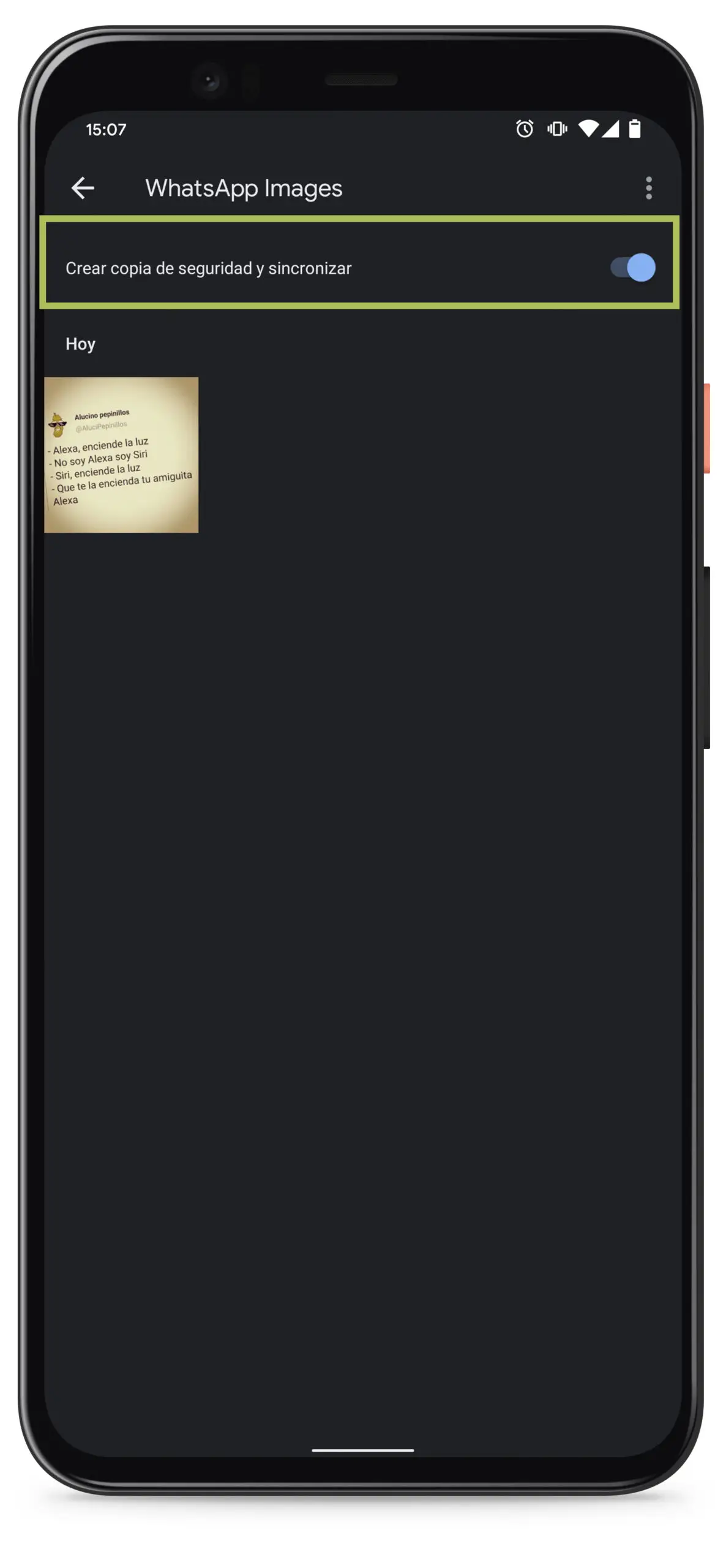
Quando queste cartelle sono già disponibili nella tua galleria e in Google Foto, è il momento di archiviare i file nel cloud: anche se appaiono in Google Foto, sono ancora archiviati nella memoria del tuo cellulare. Per fare ciò, la prima cosa da fare è attivare il backup di Google Foto dalle impostazioni dell’applicazione.
Quindi, devi includere le cartelle di immagini e video di WhatsApp nel set di album le cui immagini verranno copiate da Google Foto nel cloud. Puoi farlo accedendo a ciascun album singolarmente e attivando lo switch in alto, oppure dalle impostazioni di Google Foto, nella sezione «Crea backup e sincronizza», nell’opzione «Cartelle dispositivo con backup».
4. (Facoltativo) Attiva il download automatico dei file in WhatsApp per creare copie automatiche
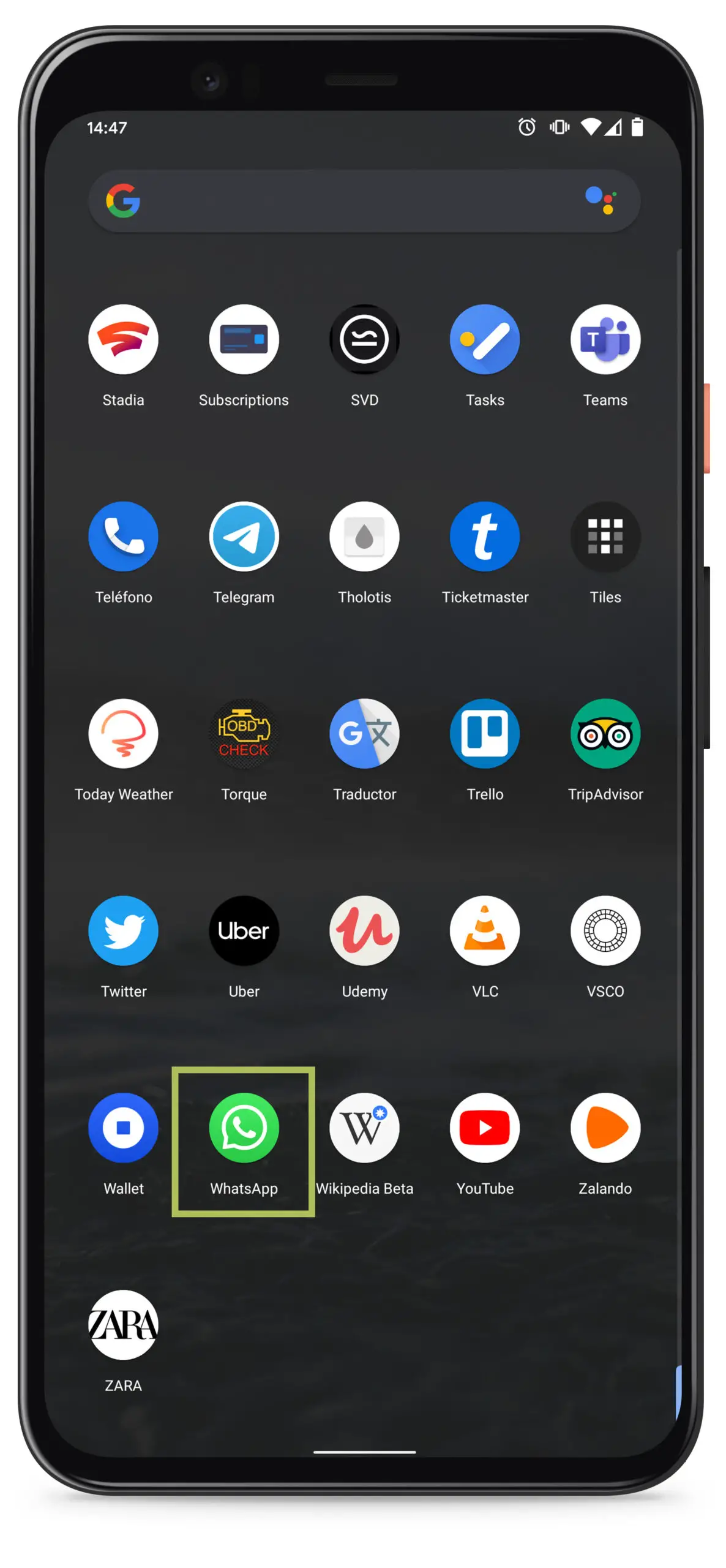
Potremmo fermarci qui: ora, tutte le foto e i video scaricati da WhatsApp verranno archiviati al sicuro nel cloud, e saranno disponibili anche se li eliminiamo dalla memoria del telefono o dalle conversazioni dell’app di messaggistica. Tuttavia, possiamo andare ancora oltre e creare un backup automatico di tutti i file multimediali ricevuti da WhatsApp.
Per farlo, devi solo attivare il download automatico dei file WhatsApp se disattivato. In questo modo, le immagini e i video ricevuti verranno archiviati nelle cartelle corrispondenti non appena ricevuti e Google Foto creerà automaticamente un backup.
Ovviamente, ricorda che, a meno che tu non abbia un abbonamento a Google One, dovresti utilizzare la modalità di copia ad alta qualità di Google Foto per usufruire gratuitamente dello spazio di archiviazione illimitato. Se stai utilizzando la modalità «qualità originale» per foto e video, i file WhatsApp potrebbero finire per consumare tutto il tuo spazio.